有些伙伴还不熟悉猎豹wifi,还不清楚怎么卸载猎豹wifi?今日IEfans小编就给大家介绍卸载猎豹操作步骤分享,有需要的朋友快来看看吧! 要卸载猎豹免费wifi,您需要事先关闭正在运行的
有些伙伴还不熟悉猎豹wifi,还不清楚怎么卸载猎豹wifi?今日IEfans小编就给大家介绍卸载猎豹操作步骤分享,有需要的朋友快来看看吧!

要卸载猎豹免费wifi,您需要事先关闭正在运行的猎豹免费wifi,这样才能够正常卸载猎豹免费wifi。在电脑桌面右下角右击猎豹免费wifi托盘图标,如图所示。
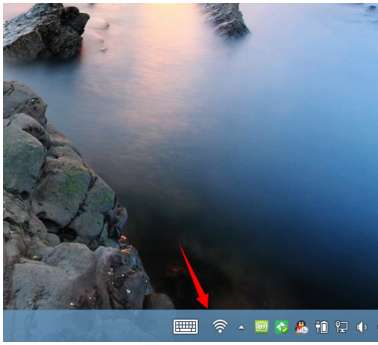
在弹出的邮件快捷菜单中点击“退出”将猎豹免费wifi关闭,然后您就可以利用系统工具或软件管家来卸载猎豹免费wifi。以360软件管家为例,来介绍如何卸载猎豹免费wifi。
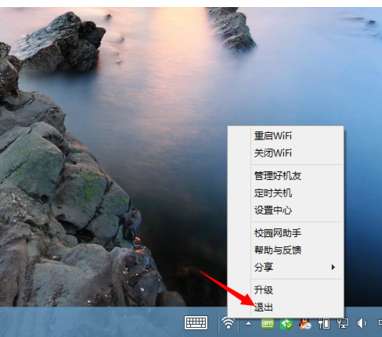
打开软件管家,定位到“软件卸载”界面,然后找到“猎豹免费wifi”,如图所示。点击猎豹免费wifi右边的“卸载”按钮,以卸载猎豹免费wifi。
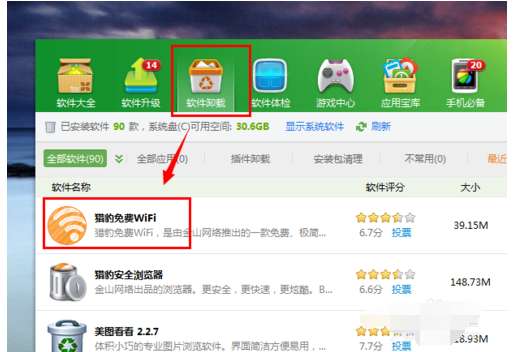
在弹出的卸载提示对话框中,点击“残忍卸载”即可将猎豹免费wifi从您的电脑中卸载,卸载完毕后,可查看有木有卸载残留,然后利用管家清理残留文件。
猎豹wifi相关攻略推荐:
猎豹wifi怎么修改密码 修改密码的方法介绍
猎豹wifi怎么设置wifi网络?设置wifi网络步骤分享
猎豹WIFI怎么安装?猎豹WIFI安装方法分享
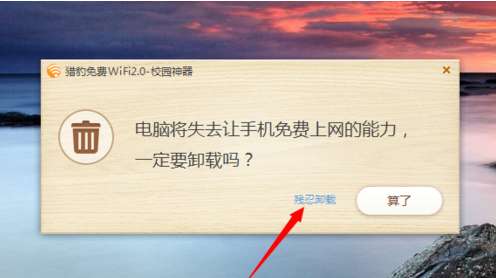
喜欢小编为您带来的卸载猎豹操作步骤分享吗?希望可以帮到您~更多相关内容尽在自由互联猎豹wifi专区。
